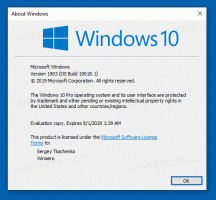Cómo restablecer la sincronización de OneDrive en Windows 10
OneDrive es la solución de almacenamiento de documentos en línea creada por Microsoft que viene con Windows 10. Puede usarse para almacenar sus documentos y otros datos en línea en la nube. También ofrece sincronización de datos almacenados en todos sus dispositivos. Hoy veremos cómo restablecer OneDrive. Esto es útil cuando se enfrenta a algunos problemas de sincronización, por ejemplo, cuando está bloqueado y no sincroniza una carpeta o un archivo.
En Windows 10, OneDrive tiene una integración muy estrecha con el sistema operativo. Una vez que haya iniciado sesión en Windows 10 con su Cuenta de Microsoft, comienza a pedirle que use el almacenamiento en la nube de OneDrive como el lugar para guardar archivos y documentos de forma predeterminada. Se puede utilizar como tu en línea. solución de respaldo. Para aquellos que prefieren almacenar archivos en su PC local, existen opciones para no use OneDrive como la ubicación predeterminada para guardar. Además, puede desinstalarlo por completo en ese caso como se describe en el artículo "
Una forma oficial de desinstalar OneDrive en Windows 10".Si está utilizando OneDrive pero tiene problemas de sincronización, puede intentar solucionar los problemas de sincronización de OneDrive como se describe a continuación.
prensa Ganar + R teclas de método abreviado juntas en su teclado para abrir el cuadro de diálogo Ejecutar. En el cuadro Ejecutar, escriba o copie y pegue el siguiente comando y presione la tecla Intro.
% localappdata% \ Microsoft \ OneDrive \ onedrive.exe / reset
Esto restablecerá la configuración y la configuración del software de OneDrive. La sincronización comenzará automáticamente después de uno o dos minutos.
Durante la operación, el icono de la aplicación de OneDrive en la bandeja del sistema desaparecerá y luego volverá a aparecer.
Nota: Si OneDrive no aparece en el área de notificación después de más de unos minutos, desconectar e inicie sesión nuevamente en su cuenta de usuario. Esto reiniciará la aplicación.
Eso es todo.